Картинка фон в html – Фон в CSS. Параметры background (color, image, position, repeat, attachment) для задания цвета фона или фоновой картинки html элементов : WEBCodius
12.05.2016 


 Советы художника
Советы художника
Как сделать фон в HTML?
Задать фоновый цвет и/или картинку для страницы или отдельного её элемента достаточно просто. Главное знать, где и как это можно сделать, а также иметь код цвета и/или фоновую картинку. Не исключено, что из этой статьи Вы узнаете много нового, но создавал я её специально для новичков. Поэтому всё будет максимально коротко и подробно одновременно. Главное, что Вы получите не только общее представление и готовые примеры, но и понимание того, как сделать фон в HTML.
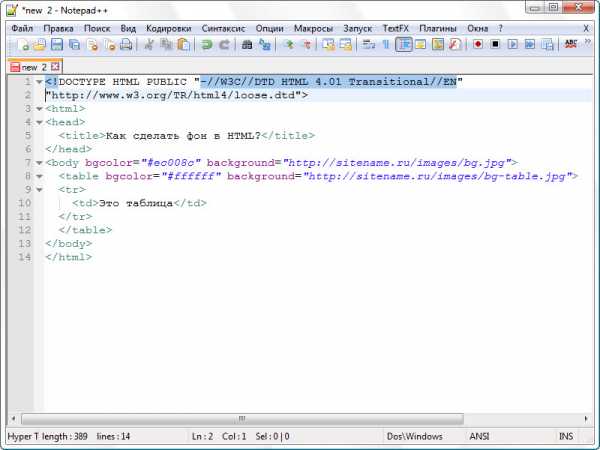
Чтобы задать фон в HTML используйте промежуточный DOCTYPE
А начну я с того, что в HTML5 нет возможности задать фон для сайта. Эту возможность было решено вынести в CSS. Поэтому, если Вы планируете использовать ниже изложенное, и хотите получить валидный (правильный) код, Вам нужно остановиться на переходном типе документа. Для этого ваша веб-страница должна начинаться со следующей строки:
<!DOCTYPE HTML PUBLIC «-//W3C//DTD HTML 4.01 Transitional//EN» «http://www.w3.org/TR/html4/loose.dtd»>
Как создаётся фон на веб-странице?
Если с этим разобрались, давайте перейдём к пониманию того, как создаётся фон. И первое, что здесь нужно отметить – это различие между фоновым цветом и фоновой картинкой. В начале идёт фоновый цвет, который заливает всё доступное пространство страницы или её элемента. Поверх него накладывается повторяющаяся фоновая картинка. Визуально это можно изобразить следующим образом:

Фон HTML-документа и его элементов
Второе, что Вам нужно знать – это различие между телом документа и элементом документа. Тело документа обозначается в HTML-коде веб-страницы тегом BODY, который включает в себя всё содержание веб-страницы. Очевидно, что фон тела документа не может быть прозрачным. Если фон тела документа не задан, используется значение по умолчанию, заданное в настройках браузера.
Элементы страницы находятся внутри тега BODY. Примечательно, что задать цвет и/или фоновую картинку средствами HTML можно далеко не для всех элементов документа. Например, фоновую картинку можно указать только для таблиц. По умолчанию, они обычно имеют прозрачный фон.
Атрибут bgcolor для создания фонового цвета
Для того чтобы задать фоновый цвет документа или его элементов используется атрибут bgcolor, например:
<body bgcolor=»#ec008c»>
<!— тело документа —>
</body>
В данном случае мы задаём фоновый цвет для страницы в целом. А вот пример того, как задать фоновый цвет для таблицы, в теге TABLE:
<table bgcolor=»#ec008c»>
<tr>
<td>Текст с фоном</td>
</tr>
</table>
Примечательно, что фоновый цвет в таблице можно указать и для строк в теге TR и для их ячеек в теге TD.
Как узнать код цвета?
Вы, наверное, уже заметили, что цвет в HTML задаётся специальным кодом, например: #ec008c. Для того чтобы узнать код нужного Вам цвета Вы можете использовать один из графических редакторов. Например, в Photoshop можно использовать «
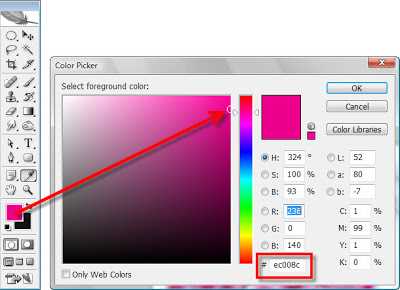
Обращаю Ваше внимание на то, что этот код будет без знака решетки (#) в начале, это знак нужно будет добавить вручную.
Также Вы можете использовать многочисленные онлайн сервисы, например:
Их принцип работы ещё проще – кликаете нужный цвет и получаете его код.
Атрибут background для создания фоновой картинки
Также как в случае с фоновым цветом, так и в случае с фоновой картинкой, Вам нужно использовать специальный атрибут, а именно background, например:
<body background=»/2014/06/bg.jpg»>
<!— тело документа —>
</body>
В данном случае мы задаём фоновую картинку для страницы в целом. Примечательно, что из-за ограничения размеров картинки, она будет повторяться, например:
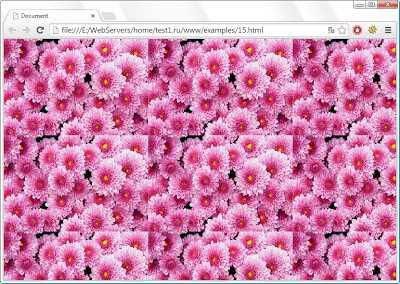
Как вы видите, при повторении, заметен переход между картинками. Поэтому зачастую используются специальные картинки, где этот момент учтён.
А вот пример того, как задать фоновую картинку для таблицы, в теге TABLE:
<table background=»/2014/06/bg.jpg»>
<tr>
<td>Текст с фоном</td>
</tr>
</table>
Примечательно, что фоновую картинку можно задать только для таблицы в целом и/или её отдельной ячейки. Для строки это не получится.
Абсолютный и относительный путь к фоновой картинке
Отдельно стоит уделить внимание адресу фоновой картинки. В данном случае используется относительный путь к картинке, т.е. адрес указан относительно места нахождения файла картинки к файлу веб-страницы. Такой вариант нельзя назвать особо удачным. Лучше всего использовать абсолютный путь к картинке, т.е.
<body background=»/images/bg.jpg»>
<!— тело документа —>
</body>
В таком случае у Вас не возникнет сопутствующих проблем. Подробней об это Вы можете почитать тут.
Подведём итоги
Использование атрибутов bgcolor и background морально устарело, потому для валидности HTML-кода Вам придётся использовать переходной DOCTYPE. Для задания фонового цвета в HTML использует специальные коды, которые Вы можете узнать в графическом редакторе или используя специальные онлайн сервисы. Фоновая картинка дублируется в приделах отведённой ей области и ложится поверх фонового цвета. Для указания фоновой картинки лучше использовать полный её URL-адрес. На этом у меня всё. Спасибо за внимание. Удачи!
Короткая ссылка: http://goo.gl/03TsNz
chuvyr.ru
как в html сделать фон картинкой
Многие начинающие верстальщики, только вникающие в суть создания сайтов, часто задаются вопросом, как в html сделать фон картинкой. И если некоторые и могут разобраться с этой задачей, то все равно возникают проблемы во время растягивания изображения на всю ширину монитора. При этом хотелось бы, чтобы сайт одинаково отображался на всех браузерах, поэтому должно выполняться требование кроссбраузерности. Можно установить фон двумя способами: с помощью HTML тегов и CSS стиля. Каждый сам для себя выбирает наиболее оптимальный вариант. Конечно, CSS стиль гораздо удобнее, ведь его код хранится в отдельном файле и не занимает лишние колонки в основных тегах сайта, но прежде рассмотрим простой метод установки изображения на фон сайта.

Основные теги HTML для создания фона
Итак, переходим к вопросу, как сделать картинку фоном в html на весь экран. Для того чтобы сайт красиво выглядел, необходимо понимать одну достаточно важную деталь: достаточно просто сделать градиентный фон или закрасить его однотонным цветом, но если вам необходимо вставить на задний план картинку, она не будет растягиваться на всю ширину монитора. Изображение изначально нужно подобрать или самостоятельно сделать дизайн с таким расширением, в котором у вас будет отображаться страница сайта. Только после того как фоновое изображение готово, переносим его в папку с названием «Images». В ней мы будем хранить все используемые картинки, анимации и другие графические файлы. Эта папка должна находиться в корневом каталоге со всеми вашими файлами html. Теперь можно переходить и к коду. Существует несколько вариантов записи кода, с помощью которого фон будет меняться на картинку.
- Написать атрибутом тега.
- Через CSS стиль в HTML коде.
- Написать CSS стиль в отдельном файле.
Как в HTML сделать фон картинкой, решать вам, но хотелось бы сказать пару слов о том, как было бы наиболее оптимально. Первый метод с помощью написания через атрибут тега уже давно устарел. Второй вариант используется в очень редких случаях, только потому что получается много одинакового кода. А третий вариант самый распространенный и эффективный. Вот HTML примеры тегов:
- Первый способ записи через атрибут тега (body) в файле index.htm. Он записывается в таком виде: (body background= «Название_папки/Название_картинки.расширение»)(/body). То есть если у нас картинка с названием «Picture» и расширением JPG, а папку мы назвали как «Images», тогда запись HTML-кода будет выглядеть так: (body background=»Images/Picture.jpg»)… (/body).
- Второй метод записи затрагивает CSS стиль, но записывается в том же файле с названием index.htm. (body).
- И третий способ записи производится в двух файлах. В документе с названием index.htm в теге (head) записывается такая строчка: (head)(link rel=»stylesheet» type=»text/css» href=»Путь_к CSS_файлу»)(/head). А в файле стилей с названием style.css уже записываем: body {background: url(Images/Picture.jpg’)}.
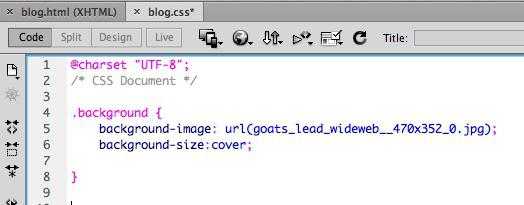
Как в HTML сделать фон картинкой, мы разобрали. Теперь необходимо понять, как растянуть картинку по ширине всего экрана.
Способы растягивания фоновой картинки на ширину окна
Представим наш экран в процентном виде. Получается, что вся ширина и длина экрана будет составлять 100% х 100%. Нам необходимо растянуть картинку на эту ширину. Добавим к записи изображения в файл style.css строку, которая и будет растягивать изображение на всю ширину и длину монитора. Как это записывается в CSS стиле? Все просто!
body
{
background: url(Images/Picture.jpg’)
background-size: 100%; /* такая запись подойдет для большинства современных браузеров */
}
Вот мы и разобрали, как сделать картинку фоном в html на весь экран. Есть еще способ записи в файле index.htm. Хоть этот метод и устаревший, но для новичков необходимо его знать и понимать. В теге (head)(style) div { background-size: cover; } (/style) (/head) эта запись означает, что мы выделяем специальный блок для фона, который будет позиционироваться по всей ширине окна. Мы рассмотрели 2 способа, как сделать фон сайта картинкой html, чтобы изображение растягивалось на всю ширину экрана в любом из современных браузеров.
Как сделать фиксированный фон
Если вы решили использовать картинку в качестве фона будущего веб-ресурса, тогда вам просто необходимо узнать, как его сделать неподвижным, чтобы он не растягивался в длину и не портил эстетичный вид. Достаточно просто с помощью HTML кода прописать это небольшое дополнение. Вам необходимо в файле style.css дописать одну фразу после background: url(Images/Picture.jpg’) fixed; или вместо нее добавить после точки с запятой отдельную строчку — position: fixed. Таким образом, ваш фоновый рисунок станет неподвижным. Во время прокрутки контента на сайте, вы увидите, что текстовые строки двигаются, а фон остается на месте. Вот вы и научились, как в html сделать фон картинкой, несколькими способами.
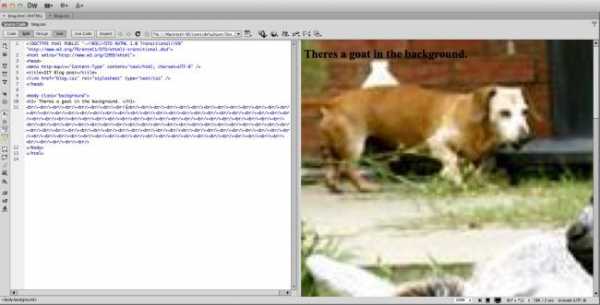
Работа с таблицей в HTML
Многие неопытные веб-разработчики, сталкиваясь с таблицами и блоками, часто не понимают, как в html сделать картинку фоном таблицы. Как и все команды HTML и CSS стиля, этот язык веб программирования достаточно простой. И решением такой задачи будет написание пары строк кода. Вы уже должны знать, что написание табличных строк и столбцов обозначается соответственно как теги (tr) и (td). Чтобы фон таблицы сделать в виде изображения, необходимо дописать к тегу (table), (tr) или (td) простую фразу с указанием ссылки на картинку: background = URL картинки. Для наглядности приведем пару примеров.
Таблицы с картинкой вместо фона: HTML примеры
Нарисуем таблицу 2х3 и сделаем ее фоном картинку, сохраненную в папке “Images”: (table background = “Images/Picture.jpg”) (tr) (td)1(/td) (td)2(/td) (td)3)(/td)(/tr) (tr)(td)4(/td) (td)5(/td) (td)6(/td)(/tr) (/table). Так наша таблица будет закрашена в фон картинки.
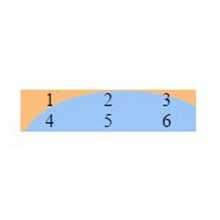
Теперь нарисуем эту же табличку размерами 2х3, но вставим картинку в столбики под номером 1, 4, 5 и 6. (table)(tr)(td background = “Images/Picture.jpg”)1(/td) (td)2(/td) (td)3(/td)(/tr) (tr)(td background = “Images/Picture.jpg”)4(/td) (td background = “Images/Picture.jpg”)5(/td) (td background = “Images/Picture.jpg”)6(/td) (/tr) (/table). После просмотра видим, что фон появляется только в тех ячейках, в которых мы прописали, а не во всей таблице.
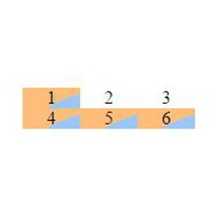
Кроссбраузерность сайта
Существует еще такое понятие, как кроссбраузерность веб-ресурса. Это означает, что страницы сайта будут одинаково правильно отображаться в разных типах и версиях браузеров. При этом нужно HTML код и CSS стиль подгонять под необходимые браузеры. Кроме того, в современное время развития смартфонов многие веб-разработчики стараются создать сайты, адаптированные и под мобильные версии и под компьютерный вид.
fb.ru
Установка бесшовного фона в HTML.
В этой записи я расскажу, как обычно устанавливают фон на сайт с применением HTML кода.
Также покажу отличный зарубежный сервис по подбору бесшовных фонов.
Сейчас настройки сайта делаются легче и удобнее через CMS консоли, таких как WordPress.
Бывает необходимо менять шаблоны продающих сайтов, в этом и поможет данная статья.

Установка фона в HTML.
Если вы не знаете, что такое ХТМЛ, то это обобщенно можно назвать языком сайтов или набором правил по которым генерируются сайты.
Например вы видите картинку на сайте, когда в HTML коде страницы это может выглядеть так:
[colorbl style=»green-bl»][/colorbl]Установка сплошного цвета на фон страницы.
Для того, чтобы установить фон в виде сплошного цвета, нужно в тег <body> добавить атрибут bgcolor.
Пример:
[colorbl style=»green-bl»]<html><head><title>Заголовок страницы.</title></head><body bgcolor="#ffcc00">Привет. Этом моя первая страница.</body></html>[/colorbl]
Вы можете данный код вставить в текстовый файл и сохранить с расширением .html. Далее открыть любым браузером и увидите результат.
Как вы наверное догадались, цвет фона появляется за счет кода цвета в атрибуте bgcolor= «значение» , который можно подобрать перейдя по этой ссылке.
Установка картинки на фон HTML страницы.
Для того, чтобы установить на фон изображение, можно использовать атрибут background в теге <body>.
Пример:
[colorbl style=»green-bl»]<html><head><title>Заголовок страницы.</title></head><body background= "http://metamlm.ru/images/mlmsecret.jpg" >Привет. Этом моя первая страница.</body></html>[/colorbl]
Вы можете заметить, что атрибут background равен пути файла, который используется в качестве фона.
Чтобы быстро сменить фон или любую картинку на странице, достаточно указать новый путь до вашего файла используя текстовый редактор.
Чтобы узнать прежний путь, необходимо на странице с картинкой, нажать по картинке правой кнопкой и кликнуть по «Копировать URL картинки.» таким образом вы увидите название картинки/фона. Затем вы можете просто заменить прежнюю картинку своей, используя то же название файла.
Это были простейшие основы по настройке фона в html, теперь самое интересное. 🙂
Сервис бесшовных фонов для сайтов.
Хочу показать свою находку.
Это сервис с качественными бесшовными фонами на любой вкус — Subtle Patterns.
Я на своем сайте использую фон взятый из этого сервиса.
Слева от каждого фона есть кнопка Download.
Думаю эта информация для вас оказалась полезной!
В знак благодарности жмите кнопки социальных сетей.
Желаю всем классных фонов и до новых статей! 🙂
metamlm.ru
Фоновые рисунки | htmlbook.ru
В связи с особенностями веб-страниц, фоновые рисунки приобретают значительную роль при верстке документов сайта. При этом они активно участвуют в самых разных делах, например, автоматизируют процесс присоединения рисунков к тексту, создают градиентные переходы и, конечно, добавляют фон под содержимым. Далее рассмотрены некоторые аспекты применения фоновых изображений.
Фон на веб-странице
Установка фонового рисунка на веб-страницу традиционно происходит через атрибут background тега <body>. Такой рисунок повторяется по горизонтали и вертикали, заполняя таким способом все окно браузера. Понятно, что особых вариантов для творчества здесь нет, поэтому обратимся к стилям и посмотрим, что же можно делать с помощью CSS.
В CSS имеется пять атрибутов, которые управляют фоновой картинкой: ее добавлением, положением и повторением. Однако все эти параметры заменяет одно универсальное свойство background, его и будем использовать в дальнейшем.
Добавление фонового рисунка
Добавление рисунка происходит путем установки адреса картинки через ключевое слово url. Чтобы управлять повторением картинки применяются аргументы no-repeat (нет повторения), repeat-x (повторение по горизонтали) и repeat-y (повторение по вертикали). Благодаря этому можно получить веб-страницу, приведенную на рис. 1.
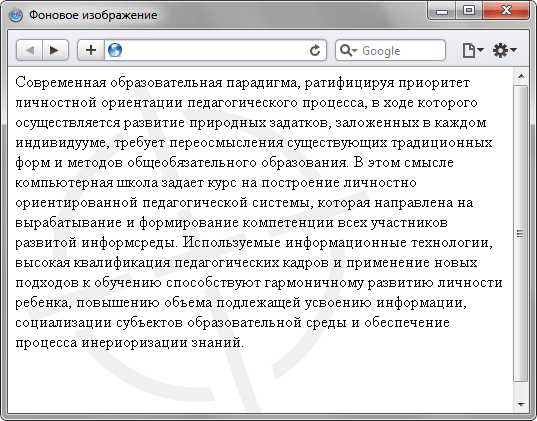
Рис. 1. Фоновая картинка без повторения
Чтобы установить картинку на веб-страницу, следует добавить стилевое свойство background к селектору BODY, как показано в примере 1.
Пример 1. Фоновый рисунок
<!DOCTYPE HTML PUBLIC "-//W3C//DTD HTML 4.01//EN" "http://www.w3.org/TR/html4/strict.dtd">
<html>
<head>
<meta http-equiv="Content-Type" content="text/html; charset=utf-8">
<title>Фоновое изображение</title>
<style type="text/css">
BODY {
background: url(images/target.gif) no-repeat 30px 20px; /* Параметры фона */
}
</style>
</head>
<body>
<p>...</p>
</body>
</html> В данном примере графический рисунок target.gif определяется как фон веб-страницы без повторения изображения. Чтобы картинка не прилегала плотно к краям браузера, она смещается на 30 пикселов вправо и на 20 пикселов вниз от своего исходного положения.
Повторение рисунка
Благодаря тому, что можно задавать повторение фонового рисунка по горизонтали или вертикали, доступно несколько вариантов оформления веб-страниц. Например, для создания вертикальной полосы по левому краю (рис. 2) понадобится изображение, показанное на рис. 3.
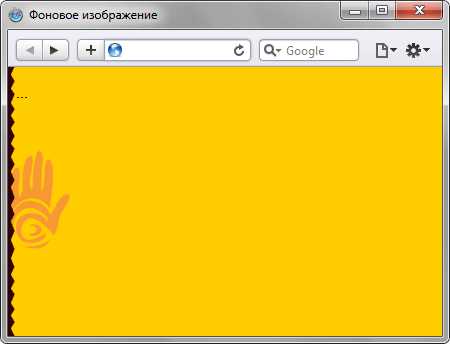
Рис. 2. Повторение рисунка по вертикали
Рис. 3. Картинка для создания фона
Рисунок должен быть таким, чтобы по вертикали он состыковывался между собой без заметных швов, а также составлял единое целое с заданным цветом фона веб-страницы. В примере 2 приводится создание такого фонового рисунка, опять же с помощью свойства background и его значения repeat-y.
Пример 2. Повторение фона по вертикали
<!DOCTYPE HTML PUBLIC "-//W3C//DTD HTML 4.01//EN" "http://www.w3.org/TR/html4/strict.dtd">
<html>
<head>
<meta http-equiv="Content-Type" content="text/html; charset=utf-8">
<title>Фоновое изображение</title>
<style type="text/css">
BODY {
background: #fc0 url(images/hand.png) repeat-y; /* Повторение по вертикали */
}
</style>
</head>
<body>
<p>...</p>
</body>
</html>Аналогично можно делать повторение фона по горизонтали, например, создав градиент и установив его в качестве фоновой картинки (рис. 4).

Рис. 4. Использование градиента в качестве фона
Чтобы получить веб-страницу, приведенную на рис. 4, потребуется вначале сделать картинку с градиентным переходом. Ширину достаточно указать 20-40 пикселов, а высота рисунка зависит от цели документа и предполагаемой высоты содержимого веб-страницы. Не стоит также забывать, что рисунок большого размера приведет к увеличению объема графического файла. А это отрицательно скажется на скорости его загрузки и, в конечном итоге, приведет к замедлению отображения фона. Для данного случая вполне подошла картинка размером 30х200 пикселов (рис. 5).
Рис. 5. Градиентное изображение для создания фона
В примере 3 показан код HTML для создания градиентного фона.
Пример 3. Повторение фона по горизонтали
<!DOCTYPE HTML PUBLIC "-//W3C//DTD HTML 4.01//EN" "http://www.w3.org/TR/html4/strict.dtd"> <html> <head> <meta http-equiv="Content-Type" content="text/html; charset=utf-8"> <title>Фоновое изображение</title> <style type="text/css"> BODY { background: url(images/gradient2.png) repeat-x; /* Параметры фона */ text-align: center; /* Выравнивание блока по центру */ } DIV { margin: auto; /* Отступы вокруг блока */ width: 75%; /* Ширина блока */ height: 90%; /* Высота блока */ text-align: left; /* Выравнивание текста по левому краю */ padding: 10px; /* Поля вокруг текста */ background: white; /* Цвет фона */ } </style> </head> <body> <div> Lorem ipsum... </div> </body> </html>
Градиентный рисунок хорошо сочетается с одноцветным блоком, поэтому в данном примере добавляется слой, в котором и отображается содержимое веб-страницы.
Добавление рисунка к тексту
С помощью фонового изображения можно автоматизировать процесс добавления рисунков к определенному тексту, например, к заголовкам. Для этого используется универсальное свойство background, которое применяется к нужному селектору. В качестве значения указывают путь к рисунку и, чтобы он не повторялся, аргумент no-repeat (пример 4).
Пример 4. Добавление рисунка
<!DOCTYPE HTML PUBLIC "-//W3C//DTD HTML 4.01//EN" "http://www.w3.org/TR/html4/strict.dtd">
<html>
<head>
<meta http-equiv="Content-Type" content="text/html; charset=utf-8">
<title>Фоновое изображение</title>
<style type="text/css">
h3 {
background: url(images/book.gif) no-repeat 0 50%; /* Параметры фона */
padding-left: 20px; /* Отступ слева от текста */
}
</style>
</head>
<body>
<h3>Заголовок</h3>
<p>Основной текст</p>
</body>
</html>Как показано в данном примере, рисунок можно сдвигать по горизонтали и вертикали относительно своего исходного положения, по умолчанию это левый верхний угол блочного элемента. Сдвиг фона позволяет установить изображение по отношению к тексту желаемым образом. Чтобы текст не накладывался на рисунок, обязательно следует добавить свойство padding-left, за счет него текст смещается вправо на указанное расстояние. Оно в каждом случае индивидуально и обычно равно ширине рисунка плюс желаемому отступу между изображением и текстом.
htmlbook.ru
Картинки в HTML – шпаргалка для новичков
Прежде, чем ответить на вопрос «как вставить картинку в HTML?», следует отметить, что перегружать веб-страницы огромным количеством графического материала не стоит, поскольку это не только улучшит визуальное восприятие ресурса пользователем, но и увеличит время загрузки страницы.
При создании веб-сайтов чаще всего используют графические форматы PNG, GIF и JPEG, а для дизайнерских работ с изображениями — графический редактор Adobe Photoshop, обладающий богатыми возможностями для сжатия и изменения размера изображений без потери качества, что является невероятно важным для веб-разработки.
Как вставить изображение в HTML?
Для того чтобы вставить изображение на HTML-страницу, используется одиночный простой тег:
где xxx — адрес изображения. В том случае, если картинка находится в одной директории со страницей, тег будет выглядеть как:
<img src=”image.png”>
Однако скоростной и стабильный интернет добрался ещё не во все уголки земного шара, и бывает так, что изображение на веб-сайте попросту не загружается. Для таких случаев существует понятие альтернативного текста.
Он показывается на месте картинки в момент его недоступности, загрузки или в режиме работы браузера «без картинок». Добавляется он с помощью атрибута alt тега <img>.
Пример добавления альтернативного текста к графическому файлу:
<!DOCTYPE html> <html> <head> <meta charset="utf-8"> <title>Альтернативный текст</title> </head> <body> <p><img src="images/example.png" alt="Альтернативный текст"></p> </body> </html>
Назначение размеров картинки в HTML
Для того чтобы изменить размеры отображения графического файла, используют теги height и width, где height — высота, а width — ширина, измеряемые в пикселях.
При использовании данных атрибутов браузер сначала выделяет место для графического контента, подготавливает общий макет страницы, отображает текст, после чего загружает саму картинку.
Рисунок помещается в прямоугольник с заданными размерами, а в том случае, если параметры меньше или больше исходных, картинка растягивается или сжимается.
Если атрибуты height и width не используются, браузер загружает изображение сразу, задерживая отображение текста и прочих элементов страницы.
Данные параметры можно указать как в пикселях (размер картинки постоянен и не зависит от разрешения экрана пользователя), так и в процентах (размер картинки зависит от разрешения экрана).
Например:
<img src=”example.png” width=”60” height=”40”>
или
<img src=”example.png” width=”50%” height=”10%”>
Следует помнить, что в тот момент, когда вы изменяете исходный размер изображения, необходимо сохранять его пропорции.
Для этого достаточно указать значение только одного из параметров (ширины или высоты), а значение второго браузер вычислит в автоматическом режиме.
Расположение картинки в HTML
Как и ко многим тегам HTML, к применим атрибут align, который выполняет выравнивание изображения:
<img src=”example.png” align=”top”> — картинка располагается выше текста;
<img src=”example.png” align=”bottom”> — картинка располагается ниже текста;
<img src=”example.png” align=”left”> — картинка располагается слева от текста;
<img src=”example.png” align=”right”> — картинка располагается справа от текста.
Картинка-ссылка
В HTML для создания ссылки используется тег <a>:
<a href=”адрес вашей ссылки”>Имя ссылки</a>
Для того чтобы задать графическую ссылку, необходимо всего лишь объединить тег изображения с тегом ссылки.
Делается это следующим образом:
<a href=”адрес ссылки”><img src=”адрес картинки”></a>
Как видите, графическая вставка может быть ссылкой и при клике переадресовывать на любой адрес, записанный в полном или сокращённом варианте.
Как можно сделать картинку фоном в HTML?
Изображение можно не только вставлять на страницу в качестве видимого объекта, но и сделать фоновым. Для определения картинки как фона необходимо в теге прописать атрибут background=”xxx”, где xxx — адрес картинки, указанный таким же способом, как в примерах выше.
Для примера зададим такую текстурную картинку в роли фоновой:
Сохраните изображение в папке с заготовленной заранее страницей и пропишите следующие строки:
<html> <head><title>Страница с фоновой картинкой</head></title> <body background=”image.jpg”> <h2> Фон с текстом. </h2> </body> </html>
Фоновая картинка на странице задана.
На этом информация о тегах и атрибутах, необходимых для вставки изображения на HTML страницу сайта, исчерпана.
Желаем удачи!
www.internet-technologies.ru
Как сделать фон в HTML-странице. Основы HTML для начинающих. Урок №12
Главная » Основы HTML » Как сделать фон в HTML-странице. Основы HTML для начинающих. Урок №12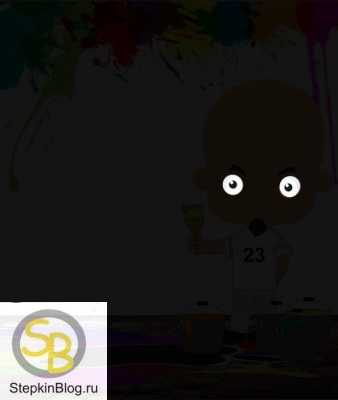
Как сделать фон в HTML-странице. Основы HTML для начинающих. Урок №12
Всем привет!
Продолжаем изучать основы HTML.
В этом уроке я расскажу и на примерах покажу, как сделать фон из цвета или картинки в HTML-странице.
Все довольно просто!
Начнем из цвета!
Я думаю, вы не пропустили урок №11, там, где я рассказывал, как менять цвет текста и в конце статьи давал коды различных цветов и оттенков. Почему я напомнил вам об этом уроке? Да потому, что там есть таблица с готовыми кодами цветов, берите их и практикуйте сразу в этом уроке.
Итак, как сделать цветовой фон в HTML…
Цветовой фон в HTML
Цвет фона в HTML-документе по умолчанию белый. Как же задать цвет по желанию?
В этом нам поможет атрибут «bgcolor». Чтобы закрасить задний фон, пропишите этот атрибут к тегу «body» :
<body bgcolor="#cc0000">
Либо так:
<body bgcolor="red">
Вот полный HTML-код:
<html> <head> <title>Изменяем цвет фона – StepkinBlog.ru</title> </head> <body bgcolor="#000000" text="green"> Текст страницы будет зеленый, а фон черным. </body> </html>
Результат будет вот таким:
Как сделать в HTML картинку фоном
Если вы хотите сделать фон из картинки, тогда к тегу «body» пропишите атрибут «baсkground»:
Залейте любую картинку туда, где лежит ваша веб-страница (на примере у меня страница имеет название «fon» с расширением «.gif»):
<body background="fon.gif">
Вот полный HTML-код:
<html> <head> <title>фона – StepkinBlog.ru</title> </head> <body background="fon.gif" text="#fff"> Текст страницы на красивом фоне. </body> </html>
Результат будет вот таким:
Если фоновая картинка размещена в папке images или в какой-то другой папке, это будет выглядеть так:
<body background="images/fon.gif">
Вот полный HTML-код:
<html> <head> <title>фона – StepkinBlog.ru</title> </head> <body background="images/fon.gif" text="#fff"> Текст страницы на красивом фоне. </body> </html>
На сегодня это все! Я думаю, урок был не сложный и вы все поняли. Если есть вопросы, пишите в комментариях.
Жду вас на следующих уроках.
Предыдущая запись
Коды цветов в HTML. Основы HTML для начинающих. Урок №11
Следующая запись
Как прописать путь к файлу, картинке или странице. Основы HTML для начинающих. Урок №13
stepkinblog.ru
Цвет фона и фон изображение на сайте
Здравствуй, уважаемый читатель.
Это первая часть тринадцатого урока изучения CSS. Данный урок я разбил на две части, потому что если писать один он получится большим. В этих двух уроках мы поговорим о заднем фоне, изображениях, как их вставить и другие возможности. Рассмотрим в чем же заключена работа с изображениями.
Перед изучением данного урока пройдите предыдущие уроки:
Урок 1. Что такое CSS?
Урок 2. Базовые селекторы
Урок 3. Групповые селекторы и селекторы потомков
Урок 4. Псевдоселекторы ссылок
Урок 5. Шрифты
Урок 6. Оформление текста
Урок 7. Рамки
Урок 8. Оформление списков
Урок 9. Наследование
Урок 10. Блочная модель
Урок 11. Высота и ширина блока
Урок 12. Конфликты полей
Теория и практика
В этом уроке мы рассмотрим как задать фон документу в виде изображения, как фоновое изображение может повторяться или нет, а также позиционирование фонового изображения.
Фон в виде цвета
Фон в виде цвета задается и для того чтобы, если пользователь зашел с отключенными картинками ему не показывался белый фон. Цвет фона в CSS задается свойством background-color. Рассмотрим на примере:
1 2 3 4 5 6 7 8 9 10 11 12 | <html>
<head>
<title>Главная</title>
<meta http-equiv="Content-Type" content="text/html; charset=utf-8">
<link rel="stylesheet" type="text/css" href="style.css">
</head>
<body>
<div>
текст
</div>
</body>
</html> |
Зададим цвет фона для всей страницы светло-розовый, а для блока <div> — голубой.
1 2 3 4 5 6 7 8 | body{
background-color:#FFC4C4; /* светло-розовый цвет */
}
#content1{
background-color:#C4D4FF; /* голубой цвет */
height:150px;
} |
Как это выглядит в браузере:

Фон в виде изображения
Для примера возьмем следующий html код:
1 2 3 4 5 6 7 8 9 10 11 12 | <html>
<head>
<title>Главная</title>
<meta http-equiv="Content-Type" content="text/html; charset=utf-8">
<link rel="stylesheet" type="text/css" href="style.css">
</head>
<body>
<div>
Здесь вставьте много текста!
</div>
</body>
</html> |
Вставим на фон большое изображение:
1 2 3 4 5 6 7 8 | body{
background-image:url('bg.jpg'); /* изображение для фона */
}
#content{
width:600px;
margin:0 auto;
} |
Посмотреть примерСкачать
Но как видите из-за того что текста у нас много изображение начинает повторяться. Для того чтобы оно не повторялось необходимо использовать свойство background-repeat. Но если применить только данное свойство мы увидим белый фон там, где изображение заканчивается. Для того чтобы зафиксировать изображение необходимо использовать свойство background-attachment. Как это выглядит в коде:
1 2 3 4 5 6 7 8 9 10 11 | body{
background-image:url('bg.jpg'); /* изображение для фона */
background-repeat:no-repeat; /* запрещаем повтор изображения */
background-attachment:fixed; /* фиксируем изображение */
background-color:#cccccc; /* задаем фон, если изображения на странице отключены */
}
#content{
width:600px; /* задаем ширину блока */
margin:0 auto; /* размещаем блок по центру */
} |
Вот как это выглядит в браузере:
Посмотреть примерСкачать
А сейчас рассмотрим повтор фонового изображения. Для примера возьмем тот же код html страницы:
1 2 3 4 5 6 7 8 9 10 11 12 | <html>
<head>
<title>Главная</title>
<meta http-equiv="Content-Type" content="text/html; charset=utf-8">
<link rel="stylesheet" type="text/css" href="style.css">
</head>
<body>
<div>
Здесь вставьте много текста!
</div>
</body>
</html> |
В CSS пропишем(но вместо bg.jpg у нас картинка маленькая, которая в дальнейшем будет повторяться):
1 2 3 4 5 6 7 8 9 | body{
background-image:url('bg.jpg'); /* изображение для фона */
background-repeat:no-repeat; /* запрещаем повтор изображения */
}
#content{
width:600px; /* задаем ширину блока */
margin:0 auto; /* размещаем блок по центру */
} |
Если мы напишем следующим образом то в браузере увидим:
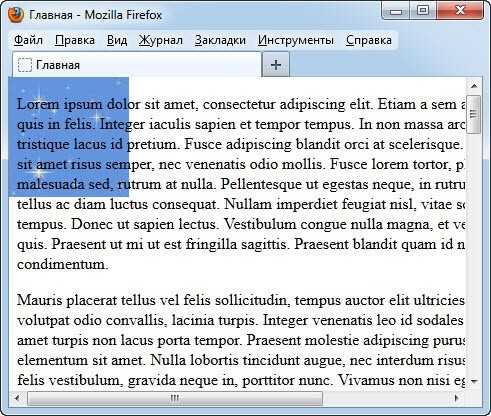
Поэтому чтобы сделать так чтобы изображение повторялось в CSS необходимо написать следующее:
1 2 3 4 5 6 7 8 9 | body{
background-image: url('bg.jpg'); /* изображение для фона */
background-repeat: repeat; /* повторяем изображение */
}
#content{
width: 600px; /* задаем ширину блока */
margin:0 auto; /* размещаем блок по центру */
} |
Как это выглядит в браузере:
Посмотреть примерСкачать
Как видите здесь всё очень просто. Попробуйте вставлять разные изображения и смотреть что получиться. На этом урок закончен. Вопросы пишите в комментариях.
Больше практикуйтесь!
Урок 13. Работа с изображениями. Часть 1 5.00/5 (100.00%) 4 голос(ов)
Понравилась статья — расскажи друзьям! 🙂
Вконтакте
Одноклассники
Google+
www.sitehere.ru

Leave a Comment